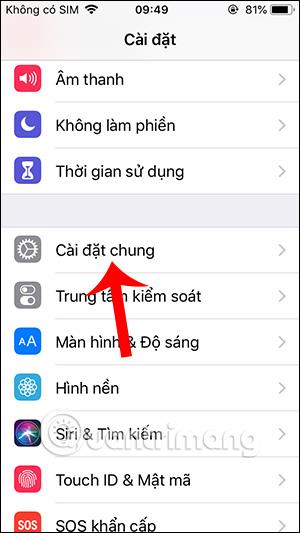Postavljanje datuma i vremena na iPhoneu, promjena datuma i vremena na iPhoneu je vrlo jednostavno, što vam pomaže da odaberete željeni stil prikaza datuma i vremena ili dopustite iPhoneu da automatski ažurira datum i vrijeme u skladu s vremenskom zonom na uređaju. Ili kada se preselite u drugu zemlju, trebate promijeniti vremensku zonu i vrijeme na tom mjestu da biste vidjeli točno vrijeme. Članak u nastavku će vas uputiti kako promijeniti datum i vrijeme na iPhoneu.
Upute za promjenu datuma i vremena na iPhoneu
Korak 1:
Na sučelju na telefonu kliknite Postavke , a zatim odaberite Opće postavke . Prebacite se na novo sučelje, kliknite na Datum i vrijeme za postavljanje vremena na uređaju.


Korak 2:
Ovo vrijeme prikazuje sučelje za postavljanje datuma i vremena na iPhoneu. Prema zadanim postavkama, iPhone će automatski ažurirati vrijeme prema vremenskoj zoni na uređaju. Ako želite podesiti vrijeme iPhonea prema svojim željama, trebate isključiti način automatskog postavljanja . U odjeljku Vremenska zona možete se prebaciti na lokaciju u drugoj zemlji izvan Vijetnama.

Korak 3:
Zatim kliknite na datum kako biste odabrali trenutno vrijeme i datum. Ako vrijeme na vašem iPhoneu nije točno, možete ga podesiti upravo ovdje. Vrijeme se može ponovno promijeniti povlačenjem gore ili dolje u skladu s tablicom u nastavku.
Ako isključite prikaz vremena u 24-satnom vremenu , vrijeme će biti označeno kao AM i PM, prikazano u 12-satnom vremenu.



Rezultat vremena prikazan na zaslonu bit će sljedeći.

Video upute za postavljanje vremena na iPhoneu